Como realizar um report de captação e venda, representando ambos os clientes (vendedor/proprietário e comprador) de forma combinada?
O Report de Captação e Venda feito da forma combinada só deve ser utilizado quando a transação deste imóvel não envolver um referenciamento ou parceria de outro corretor RE/MAX ou caso essa indicação tenha sido feita em ambos os lados (da captação e da venda). Se, por exemplo, você representar ambos os lados, mas houve a participação de um segundo corretor em apenas uma das pernas, será necessário realizar o report separadamente.
1. Utilizando o menu lateral esquerdo, clique em “Propriedades”;
2. Selecione o imóvel que foi vendido/alugado e objeto deste TRR;
3. Na aba “Principal”, altere o status do imóvel para “Vendido” ou “Alugado”;
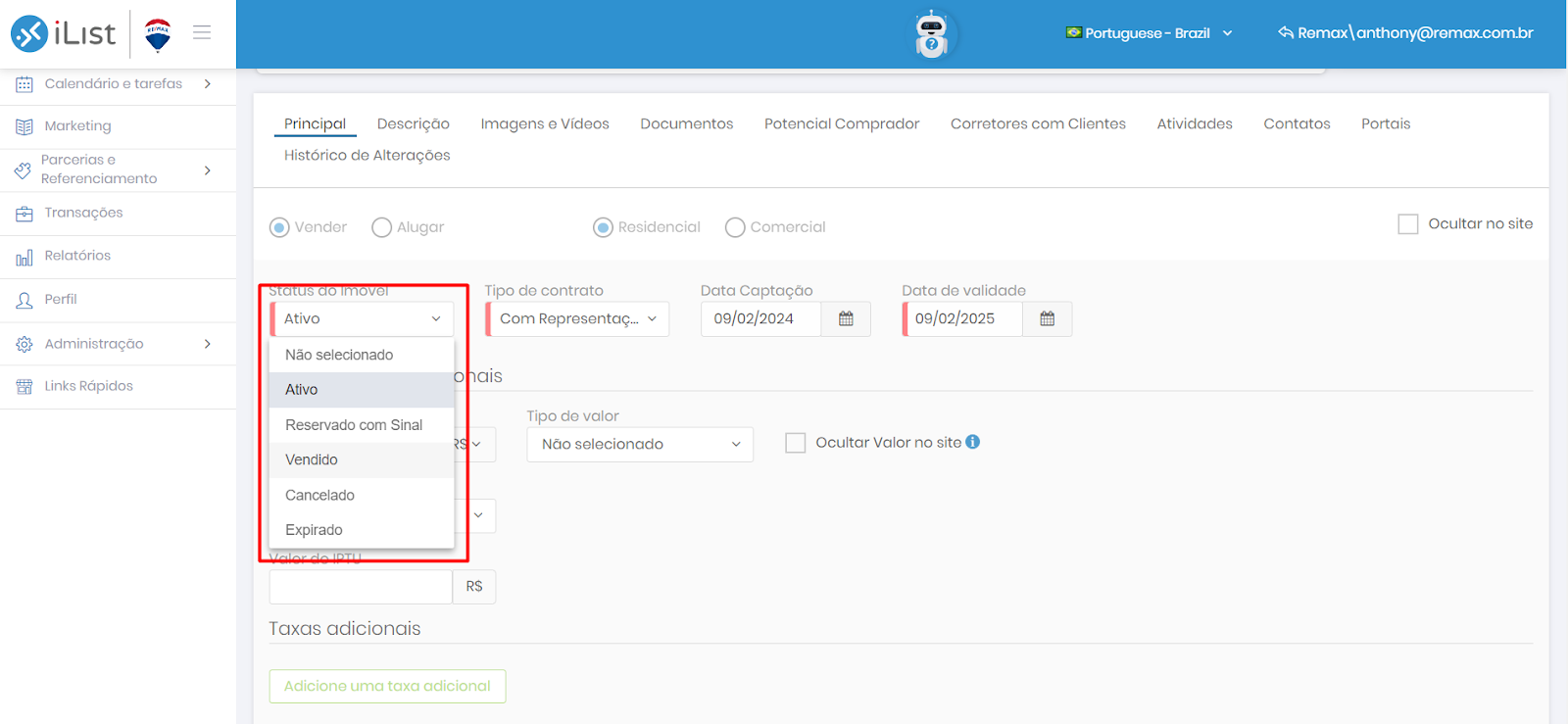
Captura de tela com destaque para seleção de status do imóvel.
4. Um novo campo intitulado “Finança” será aberto. Preencha as informações obrigatórias como “Preço Vendido” e “Data Vendida”;
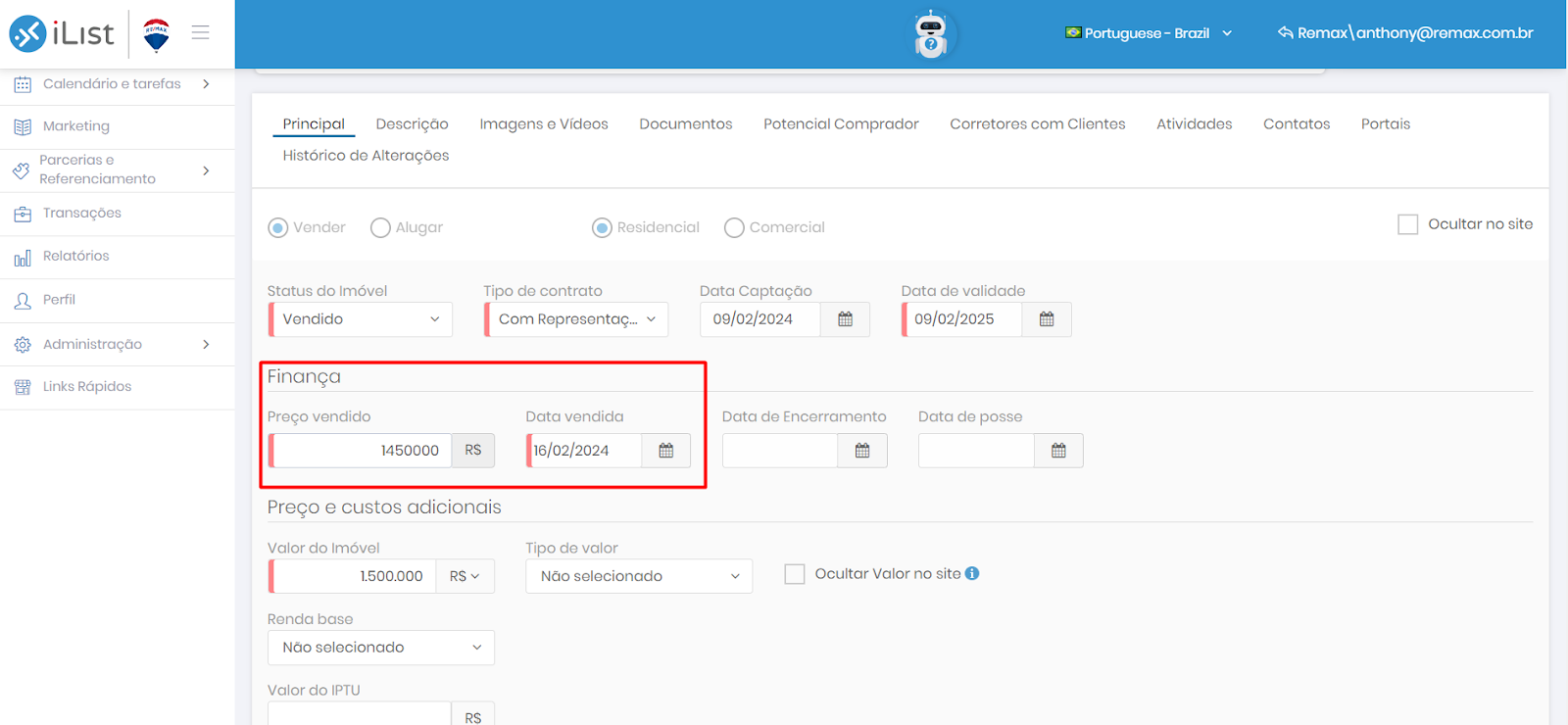
Captura de tela com destaque para área de Finança.
5. Nesta mesma tela, você encontrará o campo “Detalhes de Comissão”. Verifique este campo com atenção, uma vez que as comissões de captação e venda estão separadas no iList 10!
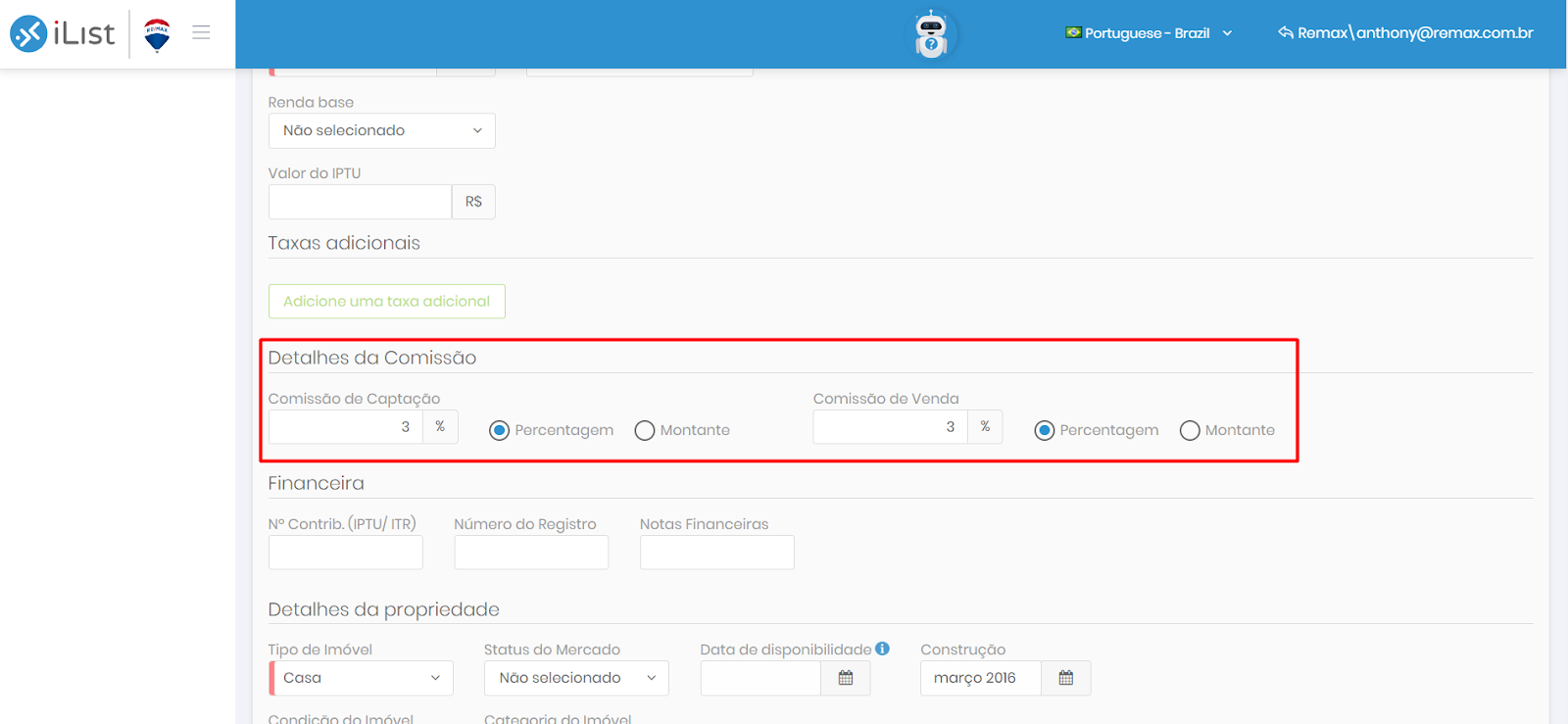
Captura de tela com destaque para Detalhes da Comissão.
6. Após conferir as informações, clique em “Salvar”, localizado ao fim da página. Em seguida, você será redirecionado para a área de transação.
7. Na tela inicial do report, você poderá notar que as informações dos campos “Preço de Venda/Locação” e “Data de Venda” foram automaticamente preenchidas por já termos indicado estes dados na ficha de cadastro do imóvel. Nesta tela, você também deve indicar se representa o cliente vendedor ou ambos. Neste exemplo, selecionaremos a segunda opção. Além disso, iremos selecionar a opção que indica o informe da comissão de captação e venda de forma combinada. 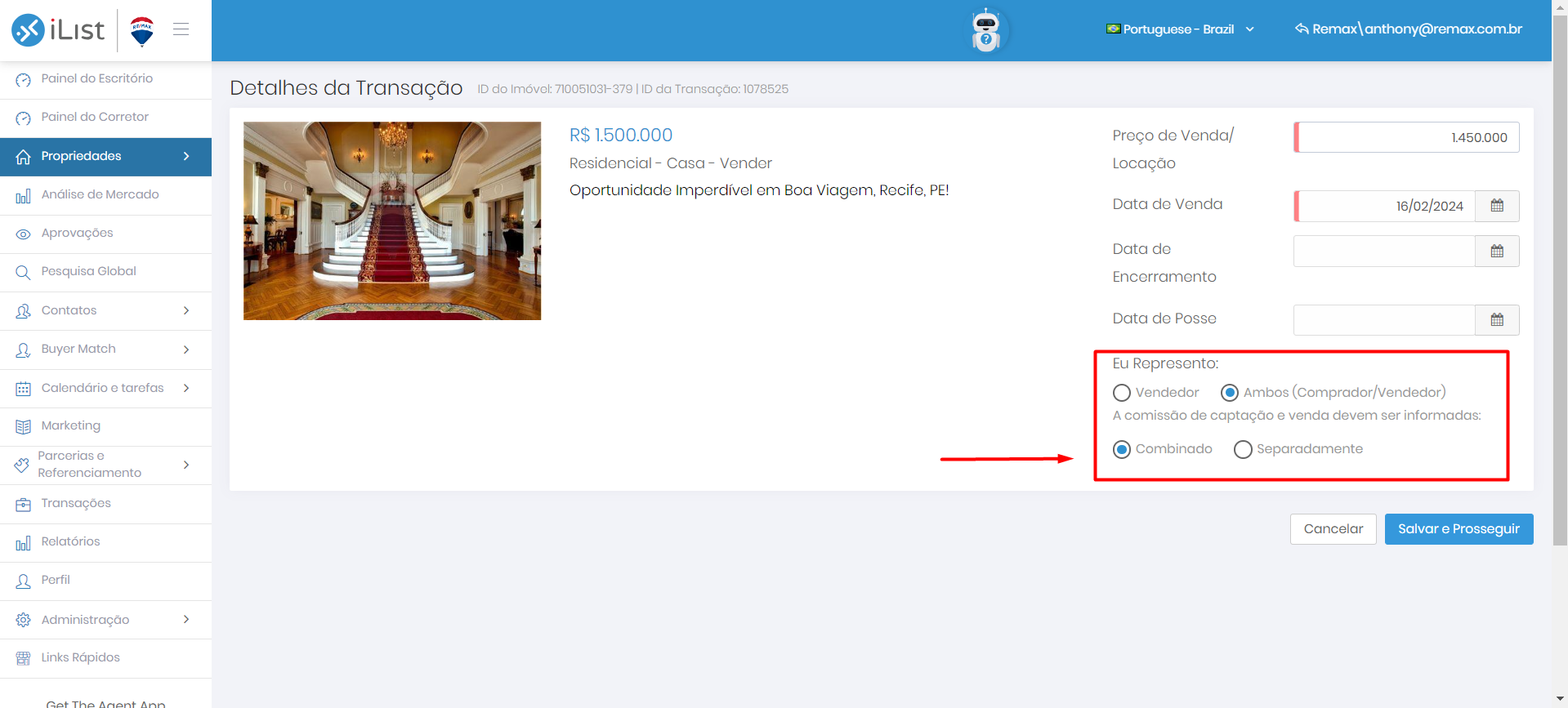
Captura de tela com destaque para seleção de representação e tipo de report.
8. Na tela de Comissão, os dados informados na ficha de cadastro do imóvel também serão utilizados para preencher automaticamente os campos necessários. Entretanto, caso você precise adicionar um segundo ou terceiro Corretor participante na transação, você poderá clicar em “Adicionar Corretor” e selecioná-lo. Nesta etapa, você poderá adicionar corretores associados APENAS de sua franquia ou corretores não-RE/MAX.
ATENÇÃO! Lembre-se que estamos fazendo o report de forma combinada. Todo corretor adicional que for inserido neste tipo de report será indicado como participante de ambas as pernas (captação e venda). Caso um corretor de sua franquia ou um corretor não-RE/MAX tenha participado em apenas umas das pernas, será necessário voltar e modificar o modo de report para "Separadamente" na etapa anterior.
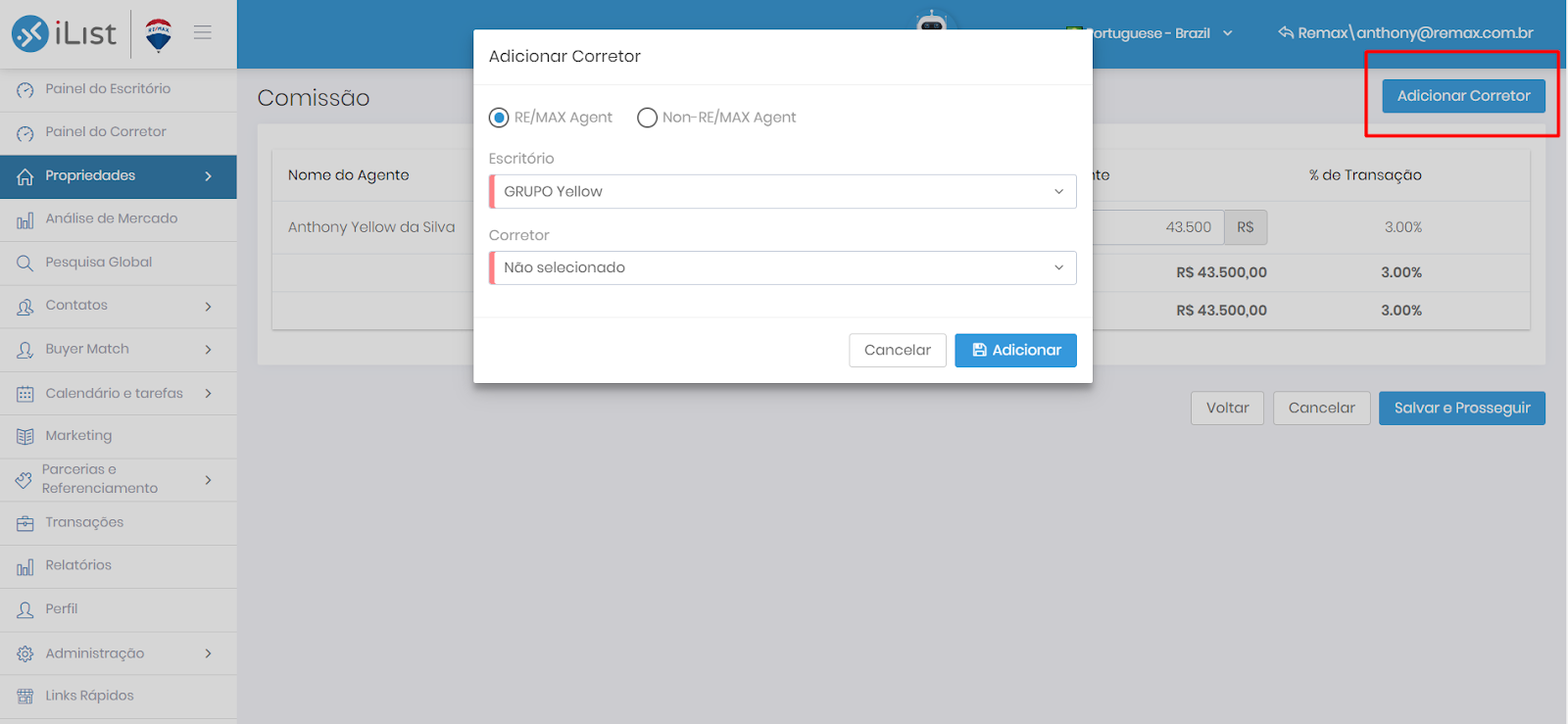
Captura de tela com destaque para opção de Adicionar Corretor.
9. Na tela de Pagamentos, você poderá indicar o recebimento ou previsão de recebimento de valores. Lembre-se que só será possível adicionar pagamentos relacionados aos corretores mencionados na etapa anterior, em Comissões.
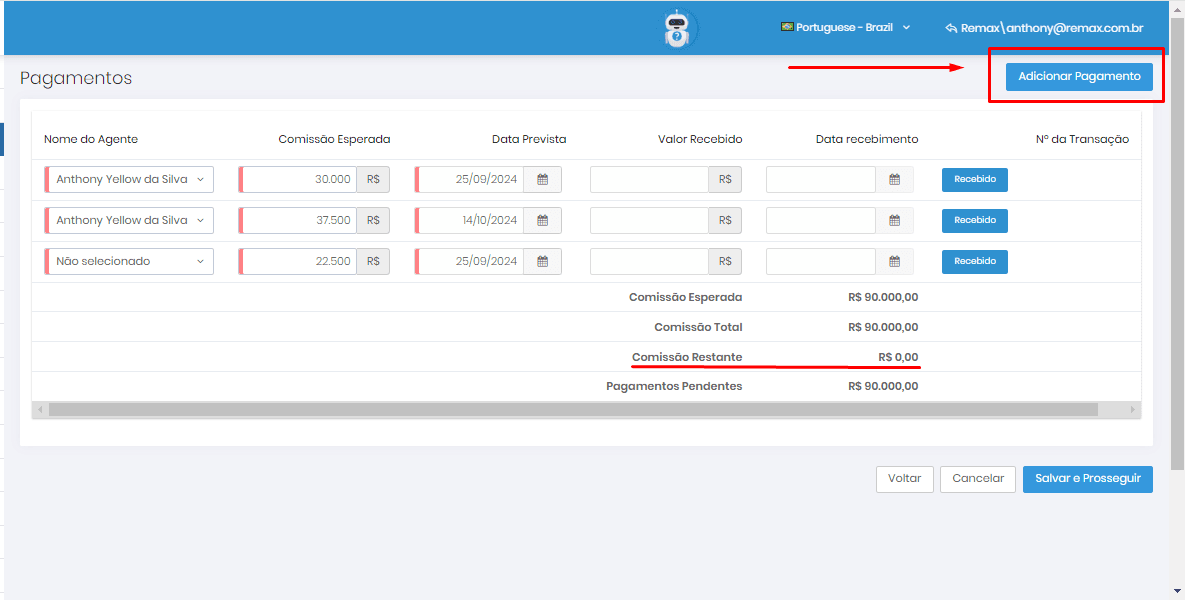
Comissão esperada: referente a comissão total mencionada no passo anterior, em Comissões. Este campo irá apresentar os valores totais de comissão, mesmo se estiverem divididos entre um ou mais corretores envolvidos na captação do imóvel.
Comissão total: referente aos valores mencionados na etapa atual, em Pagamentos. O valor deste campo precisa ser o mesmo do valor da Comissão Esperada, mencionada anteriormente. Caso somente uma parcela da comissão esperada tenha sido paga, você poderá adicionar um novo pagamento e mencionar apenas o valor restante e a data prevista de recebimento.
Comissão Restante: Valor que resta ser adicionado ao report de vendas. Antes de salvar e prosseguir para a próxima fase, esse valor precisa estar zerado.
Pagamentos Pendentes: valor de comissão que será posteriormente pago, em uma data futura.
10. Na tela de Compradores, você poderá adicionar os dados do cliente comprador. É possível selecionar um contato já existente dentre a listagem do corretor em questão ou até mesmo adicionar um novo.
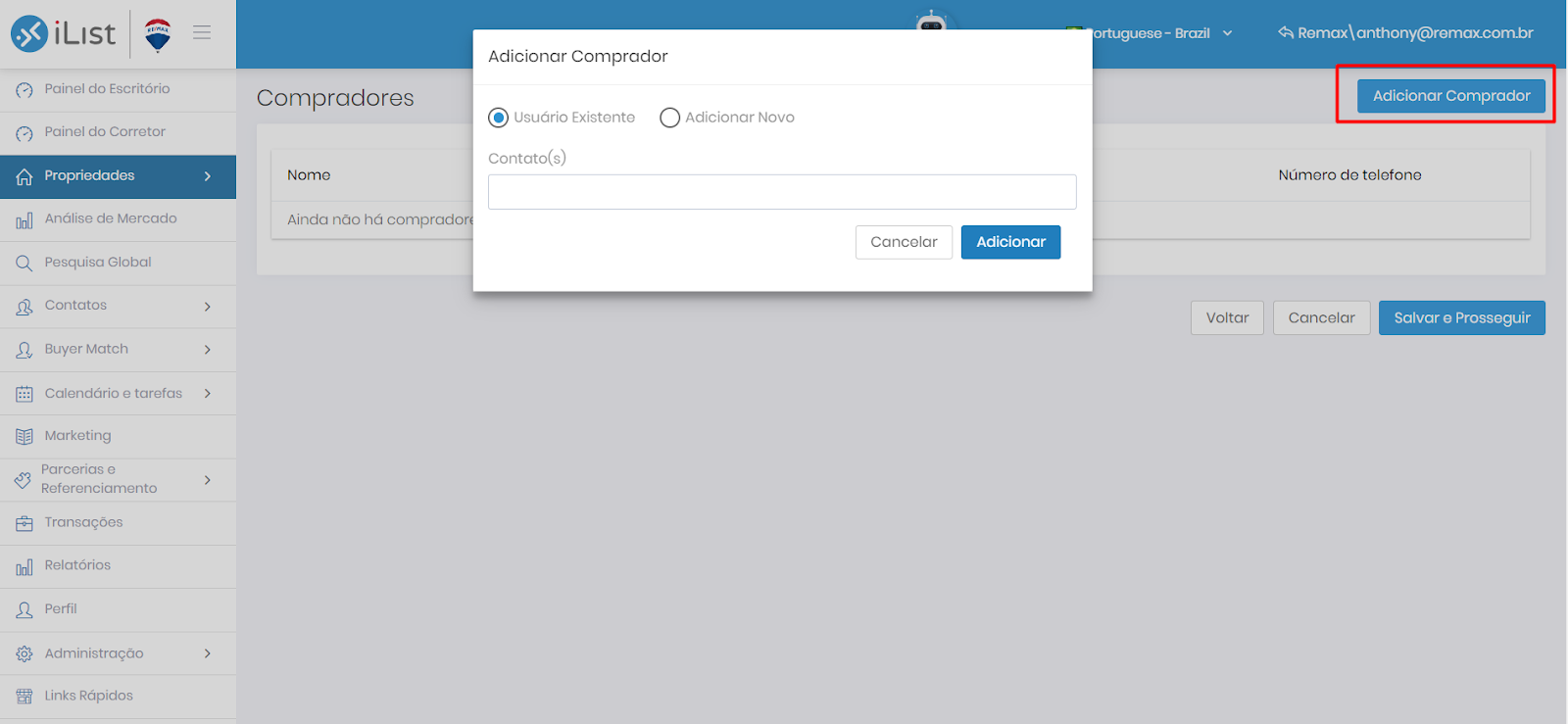
Captura de tela com destaque para opção de Adicionar Comprador.
11. Na etapa de Financiamento, será possível adicionar informações relacionadas a valores financiados na compra deste imóvel. Etapa também não é obrigatória.
12. Ao clicar em “Salvar e completar”, uma notificação aparecerá em sua tela, perguntando se você gostaria de avaliar o corretor mencionado na transação.
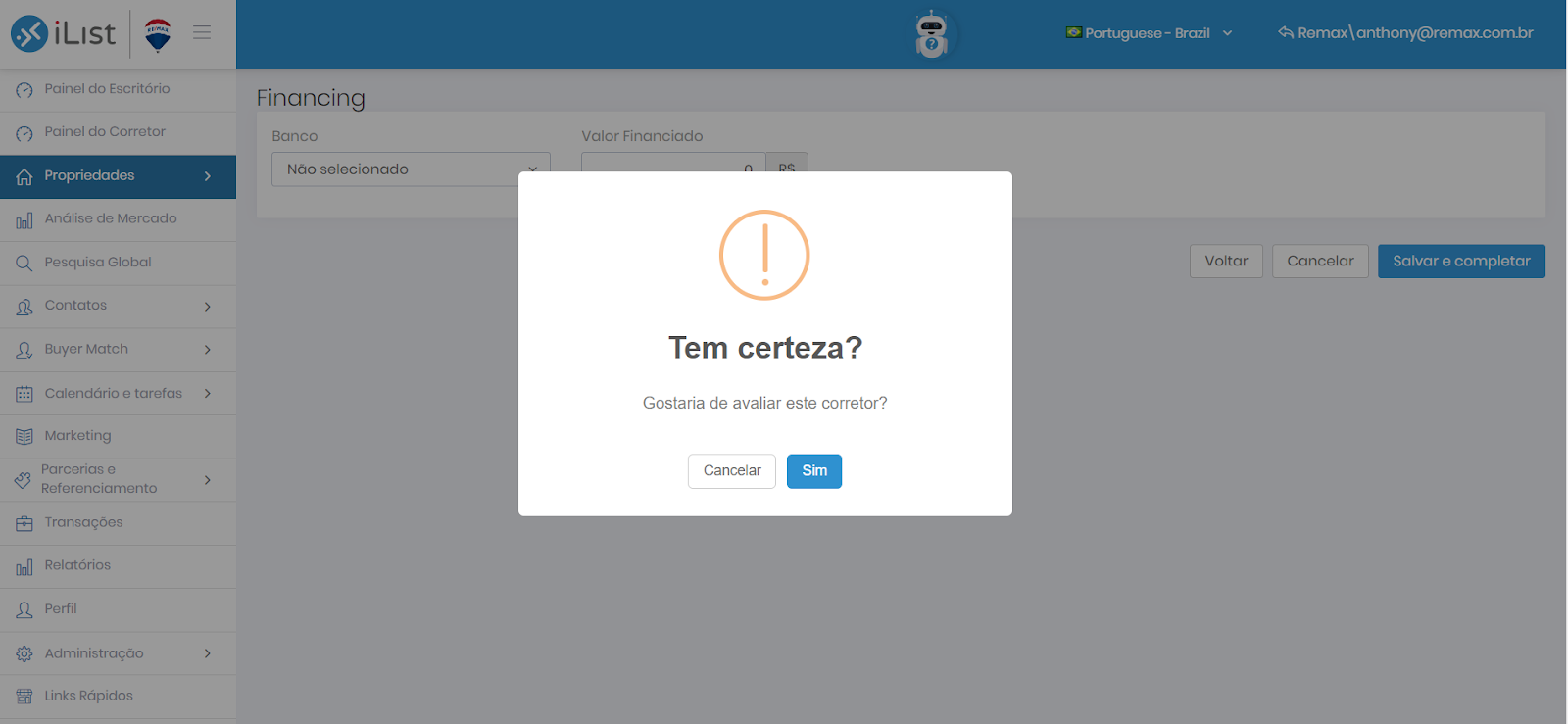
Nesta avaliação, será possível classificar o trabalho do Corretor parceiro em uma escala de 1 a 5, assim como adicionar comentários sobre sua atuação na transação.
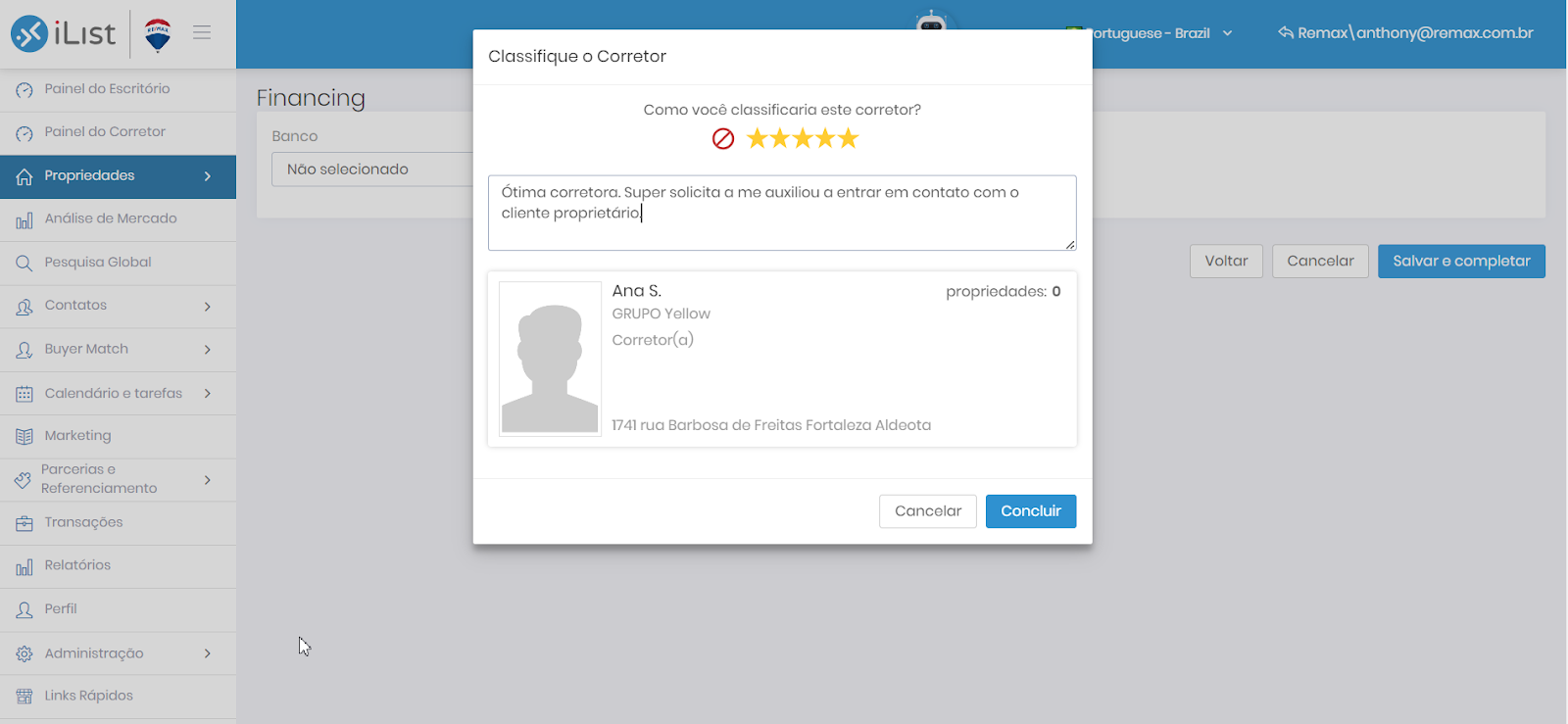
13. Em Visão Geral da Transação será possível visualizar a transação reportada de forma macro. Nesta tela, você poderá identificar o atual status da transação (Em aprovação, aprovado ou reprovado), o ID da transação e o ID do imóvel vendido/alugado, as comissões e os pagamentos informados.